ونڈوز 11 میں فائلوں کو کاٹ، کاپی اور پیسٹ کرنے کا طریقہ
کیا OS پر نیا فائل ایکسپلورر آپ کو الجھاتا ہے؟ 12 ھز 11۔? نئے مینو آئٹمز کا استعمال کرتے ہوئے ونڈوز 11 میں فائلوں/فولڈرز کو کاٹ، کاپی اور پیسٹ کرنے کا طریقہ سیکھیں۔
ونڈوز کے ہر نئے تکرار کے ساتھ، بڑی تعداد میں نئے فیچرز متعارف کرائے جاتے ہیں اور کچھ پرانے کو تبدیل یا مکمل طور پر ختم کر دیا جاتا ہے۔ یہ ونڈوز 11 کے ساتھ بہت مماثل ہے۔ پہلی تبدیلی جو آپ کو محسوس کرنی چاہیے تھی وہ شاید درمیان میں "ٹاسک بار" تھی، جو کہ واقعی ایک اچھا تعارف ہے۔
لیکن، بہت سی تبدیلیاں ہیں جو آپ کو پریشانی میں ڈال سکتی ہیں۔ مثال کے طور پر، سیاق و سباق کا مینو۔ کچھ متعلقہ اختیارات کو چھوڑ کر اس کی مکمل تزئین و آرائش کی گئی ہے۔ تو، آپ ونڈوز 11 میں فائل/فولڈر کو کیسے کاٹ، کاپی یا پیسٹ کرتے ہیں؟
اگرچہ آپ کو ان اختیارات کو وہ جگہ نہیں ملے گی جہاں وہ پچھلی تکرار میں تھے، لیکن وہ اب بھی سیاق و سباق کے مینو میں آئیکون کے طور پر پائے جاتے ہیں۔ نیز، کٹ، کاپی، اور پیسٹ کے لیے کی بورڈ شارٹ کٹس اب بھی ایک دلکش کی طرح کام کرتے ہیں۔
ہم نے دو سب ٹائٹلز استعمال کیے ہیں، ایک فائل/فولڈر کو کاٹنے یا کاپی کرنے کے لیے اور دوسرا اسے پیسٹ کرنے کے لیے۔
ونڈوز 11 میں فائل یا فولڈر کو کاٹیں یا کاپی کریں۔
آئیے وہ تمام طریقے دیکھتے ہیں جن سے آپ ونڈوز 11 میں فائل/فولڈر کو کاٹ یا کاپی کرسکتے ہیں۔
سیاق و سباق کے مینو میں کٹ یا کاپی آئیکنز کا استعمال کریں۔
ونڈوز 11 میں کسی فائل کو کاٹنے یا کاپی کرنے کے لیے، اس پر دائیں کلک کریں اور سیاق و سباق کے مینو کے اوپر یا نیچے مطلوبہ آئیکن کو منتخب کریں۔ "کٹ" آئیکن قینچی کی نمائندگی کرتا ہے اور "کاپی" آئیکن دو اوور لیپنگ صفحات کی نمائندگی کرتا ہے۔ متبادل طور پر، آپ کی بورڈ شارٹ کٹ استعمال کر سکتے ہیں۔ CTRL + Xایک فائل کو "کاٹنے" کے لیے اور CTRL + C"کاپی"۔
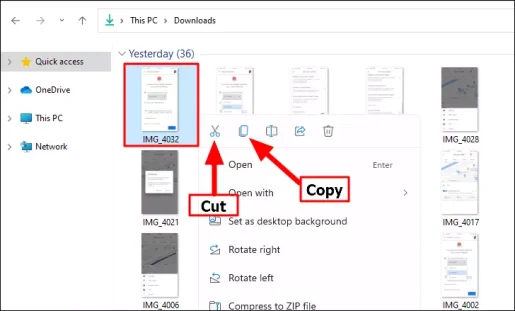
فائل ایکسپلورر کمانڈ بار میں کٹ یا کاپی آئیکنز کا استعمال کریں۔
جب آپ فائل ایکسپلورر لانچ کرتے ہیں، تو آپ کو ایک نیا ٹول بار نظر آئے گا، جسے ونڈوز 11 میں "کمانڈ بار" کہا جاتا ہے۔ اسے ترتیب دیا گیا ہے، لیکن زیادہ تر متعلقہ اختیارات رکھے گئے ہیں۔ اس کے علاوہ، یہ پچھلے ورژن میں ٹول بار کے مقابلے میں بہت کم جگہ لیتا ہے۔
کسی فائل کو کاٹنے یا کاپی کرنے کے لیے، اسے منتخب کریں، پھر اوپر کمانڈ بار میں مطلوبہ آئیکن پر کلک کریں۔
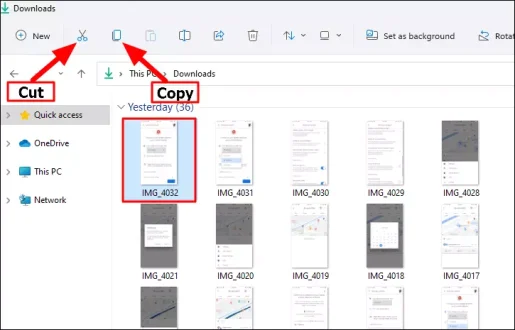
پرانا سیاق و سباق کا مینو استعمال کریں۔
جب آپ سیاق و سباق کے مینو کو شروع کرنے کے لیے کسی فائل پر دائیں کلک کرتے ہیں، تو آپ کو زیادہ تر وہ اختیارات نہیں ملیں گے جو پچھلے ورژن میں دستیاب تھے۔ یہ ونڈوز 11 میں ایک اور بڑی تبدیلی ہے۔ لیکن، آپ ابھی بھی پرانے سیاق و سباق کے مینو تک رسائی حاصل کر سکتے ہیں، یا تو حالیہ مینو کے ذریعے یا کی بورڈ شارٹ کٹ کا استعمال کر کے۔ دونوں طریقوں پر ذیل میں تبادلہ خیال کیا گیا ہے۔
کسی فائل کو کاٹنے یا کاپی کرنے کے لیے، اس پر دائیں کلک کریں، اور سیاق و سباق کے مینو میں مزید اختیارات دکھائیں کو منتخب کریں۔ متبادل طور پر، آپ فائل کو منتخب کر سکتے ہیں اور سکیڑ سکتے ہیں۔ SHIFT + F10پرانے سیاق و سباق کے مینو کو شروع کرنے کے لیے۔
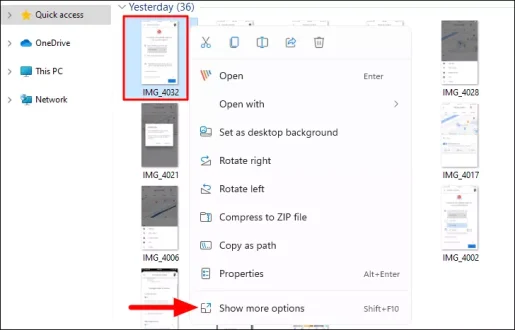
پرانا سیاق و سباق کا مینو جو ہم نے ان تمام سالوں میں استعمال کیا ہے اب اسکرین پر ظاہر ہوتا ہے۔ مطلوبہ طور پر "کٹ" یا "کاپی" اختیار منتخب کریں۔
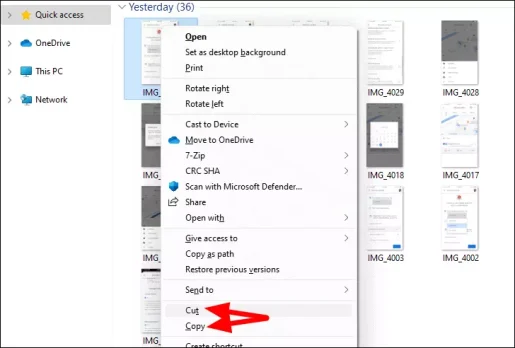
ونڈوز 11 پر فائل/فولڈر کو کاٹنا یا کاپی کرنا یہی ہے۔
ونڈوز 11 میں فائل یا فولڈر چسپاں کریں۔
اب جب کہ آپ نے فائل کو کاٹ یا کاپی کر لیا ہے، اب اسے مطلوبہ جگہ پر چسپاں کرنے کا وقت آگیا ہے۔ یہاں وہ تمام طریقے ہیں جن سے آپ ونڈوز 11 میں فائل پیسٹ کرسکتے ہیں۔
سیاق و سباق کے مینو میں پیسٹ آئیکن کا استعمال کریں۔
فائل کو پیسٹ کرنے کے لیے، مطلوبہ جگہ پر جائیں، خالی جگہ پر دائیں کلک کریں اور سیاق و سباق کے مینو کے اوپر یا نیچے "پیسٹ" آئیکن کو منتخب کریں۔ پیسٹ آئیکن کلپ بورڈ کے اوپر کاغذ کی ایک چھوٹی شیٹ کی نمائندگی کرتا ہے۔ متبادل طور پر، آپ استعمال کر سکتے ہیں CTRL + Vفائل پیسٹ کرنے کے لیے کی بورڈ شارٹ کٹ۔
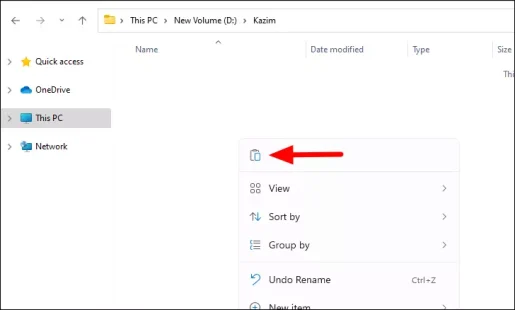
فائل ایکسپلورر کمانڈ بار میں پیسٹ آئیکنز کا استعمال کریں۔
کمانڈ بار میں آئیکنز کا استعمال کرتے ہوئے فائل کو پیسٹ کرنے کے لیے، مطلوبہ فولڈر میں جائیں جہاں آپ فائل کو پیسٹ کرنا چاہتے ہیں، پھر سب سے اوپر "پیسٹ" آئیکن کو منتخب کریں۔
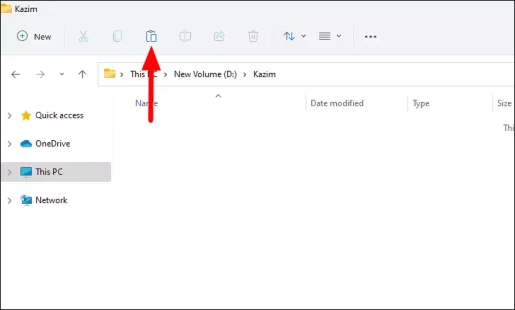
پرانا سیاق و سباق کا مینو استعمال کریں۔
ایک بار پھر، آپ فائل/فولڈر کو پیسٹ کرنے کے لیے پرانے سیاق و سباق کے مینو کا استعمال کر سکتے ہیں، جیسا کہ آپ نے اسے کاپی کرتے وقت کیا تھا۔
فائل پیسٹ کرنے کے لیے، سسٹم پر مطلوبہ مقام پر جائیں، سیاق و سباق کے مینو کو شروع کرنے کے لیے خالی جگہ پر دائیں کلک کریں، اور پھر مزید اختیارات دکھائیں کو منتخب کریں۔ متبادل طور پر، آپ دبا سکتے ہیں۔ SHIFT + F10پرانے سیاق و سباق کے مینو کو براہ راست لانچ کرنے کے لیے۔
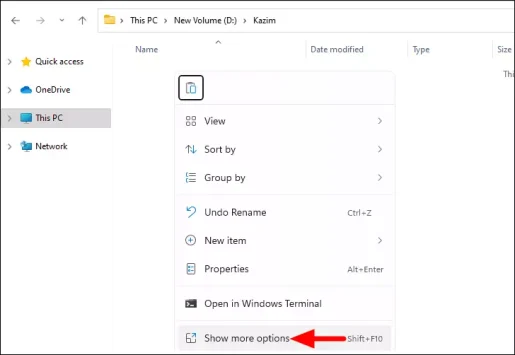
اگلا، پرانے سیاق و سباق کے مینو میں پیسٹ آپشن پر کلک کریں۔
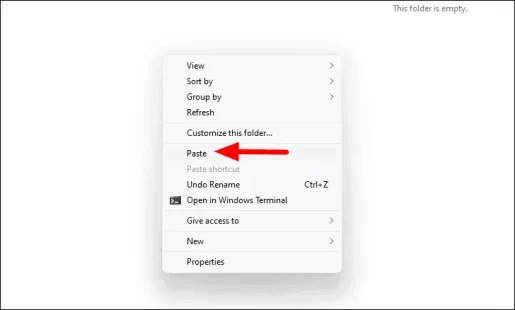
ونڈوز 11 پر فائل/فولڈر چسپاں کرنے کے لیے یہی ہے۔
یہ وہ تمام طریقے ہیں جن سے آپ ونڈوز 11 پر فائل/فولڈر کو کاٹ، کاپی یا پیسٹ کرسکتے ہیں۔
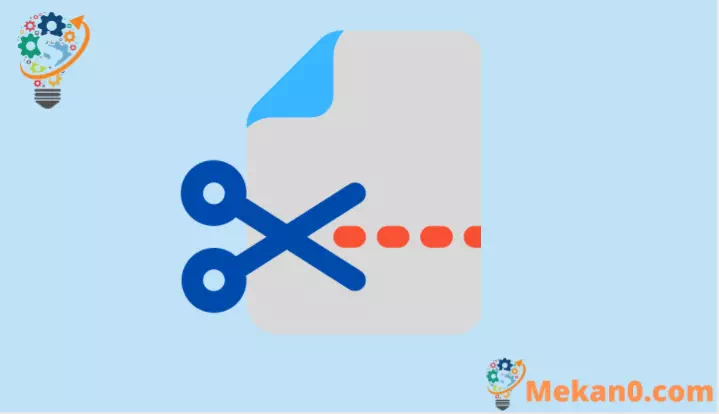









pd جواب میں وضاحتیں اچھی طرح سے۔